Un usuario de reddit publicó un problema que experimentan la mayoría de los usuarios de Windows 10 en el mundo. Dice que siempre que él buscar por algo en su barra de tareas, muestra el siguiente mensaje en la parte superior.
Estamos preparando la búsqueda

El verdadero culpable del problema es el SearchUI proceso que se atasca. Debe finalizar este proceso y reiniciarlo para corregir su búsqueda. Los índices se reconstruyen después de finalizar el proceso y este mensaje en la parte superior desaparece. Después de reiniciar este proceso, su búsqueda comienza a funcionar nuevamente de la manera correcta.
Cómo arreglar la búsqueda de Windows 10 que muestra "Estamos preparando la búsqueda"
Paso 1 - Presione las teclas Ctrl + Alt + Supr y abra el administrador de tareas
Paso 2 - Ahora, haga clic en el detalles pestaña.
Paso 3 - Encontrar proceso llamado SearchUI.exe y árbol de proceso final.
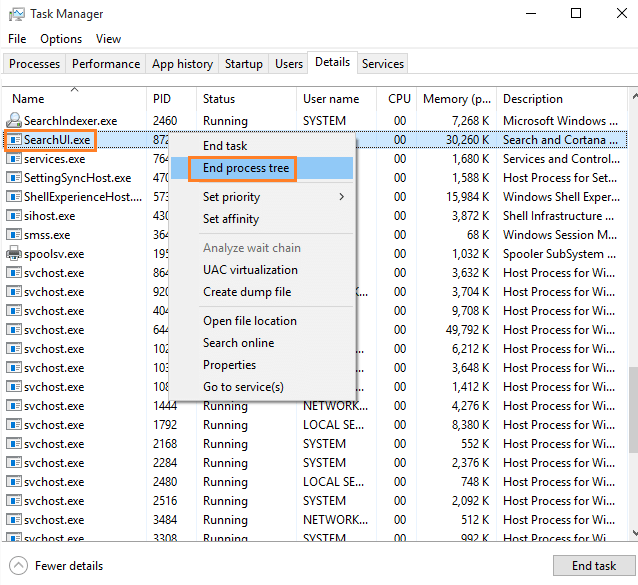
Paso 4 - Después de unos minutos, el proceso se reiniciará y se revocará. Cuando se reinicie, volverá a generar nuevos índices de búsqueda y ya no recibirá el mensaje.
Si cree que el problema persiste, no dude en comentar en el formulario que figura a continuación sobre su problema de búsqueda en la barra de tareas de Windows 10.
Arreglo 2 - Reconstruir el índice de búsqueda
1. prensa Tecla de Windows + R juntos para abrir CORRER.
2. Escribir controlpanel en él y haga clic en OK.
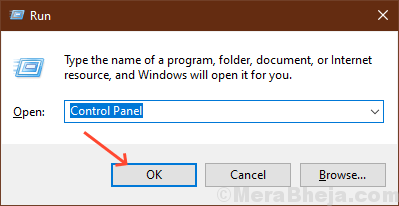
3. Haga clic en Ver por y seleccione iconos grandes. Ahora, haga clic en opciones de indexación.
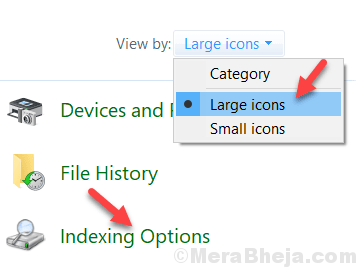
4. Haga clic en Modificar.
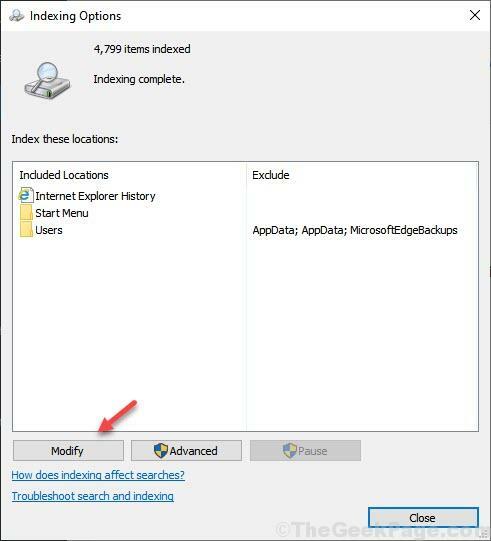
5. Haga clic en usuarios en la sección de resumen de ubicaciones seleccionadas a continuación.
Luego haga clic en la flecha hacia abajo al lado usuarios en la sección superior para expandirlo y luego asegúrese de que esté seleccionado y su nombre de usuario está seleccionado o no.
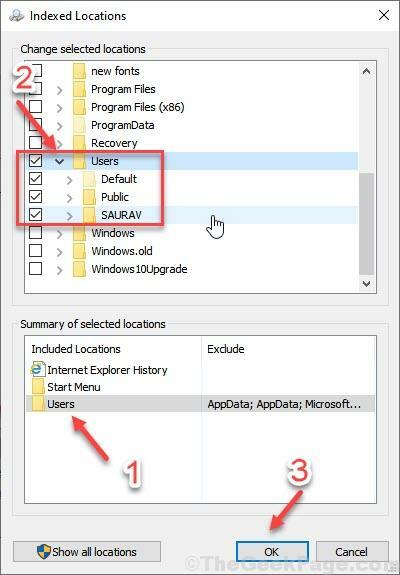
6. Luego haga clic en OK.
7. Ahora, haga clic en Avanzado.

8. Haga clic en reconstruir para reconstruir index.
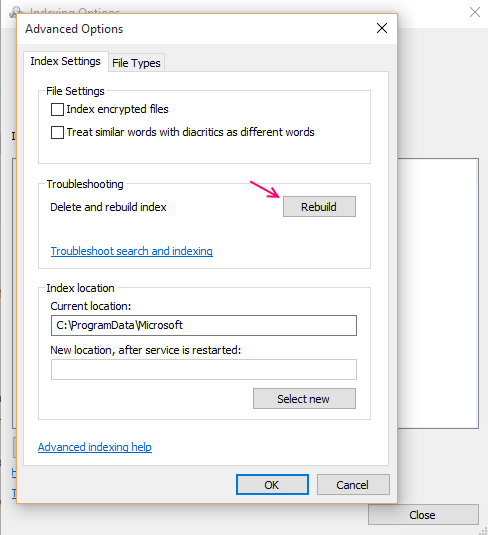
Solución 3: establezca el inglés (EE. UU.) Como su idioma predeterminado
Vaya a configuración> Idioma y cambie su idioma predeterminado a inglés de EE. UU.
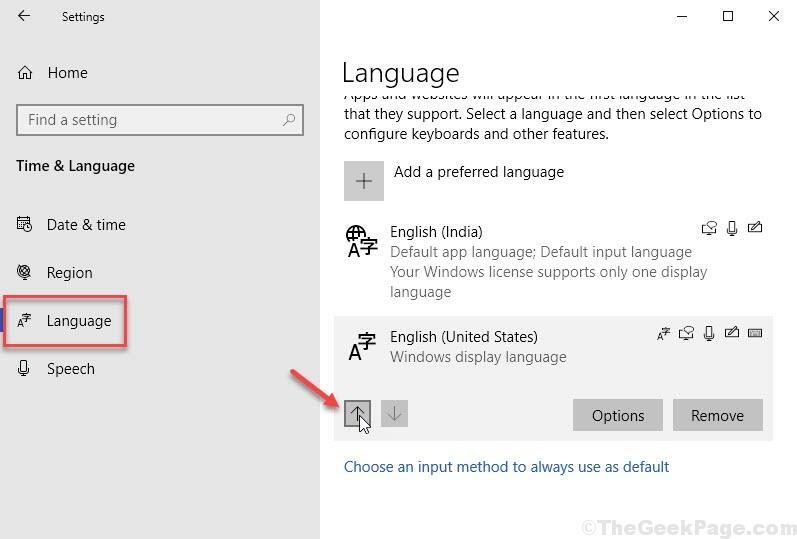
![Los 10 mejores adaptadores de Wi-Fi para tu Windows 10 [Guía 2021]](/f/d78e4b2c7734158aed55719eac998fa6.jpg?width=300&height=460)

